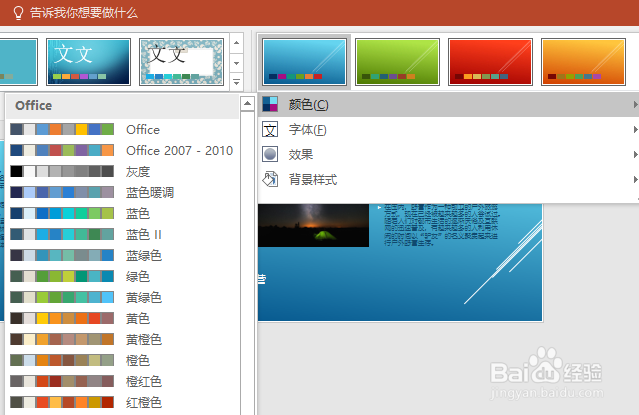使用版式、主题,制作更加规范、专业的幻灯片
1、打开 PowerPoint,默认的第一张是标题页面,在这里输入整个演示文稿的总标题,以及副标题、作者信息等文字;
接着插入新幻灯片,在这里输入具体内容页面的标题和内容。

2、上述是我们制作演示文稿常用的操作,是非常正确、完全没有问题的。但是,也需要明确“版式”的概念,让演示文稿更专业。
在上述第一张幻灯片上右键——版式,可以看到,当前幻灯片的版式名为“标题幻灯片”;用同样的方法查看第二张,它的版式则是“标题和内容”。

3、点击“开始”选项卡——“幻灯片”组——“版式”按钮右侧的下拉箭头,可以看到当前应用的“Office 主题”中,一共有 11 种版式,分别是:
标题幻灯片、标题和内容、节标题、两栏内容、比较、仅标题、空白、内容与标题、图片与标题、标题和竖排文字、竖排标题与文本等。
从版式的名称,可以很容易地知道它们的用途。

4、基于对“版式”的理解,在接下来插入新幻灯片时,就可以根据某张幻灯片的具体内容,选取、应用适当的版式。
注意,属于同一章节(或内容上属于同一类)的幻灯片,尽量使用同一种版式;切换章节后,可以变换版式或主题,让观众能从视觉上知道,当前的演示处于哪个阶段。
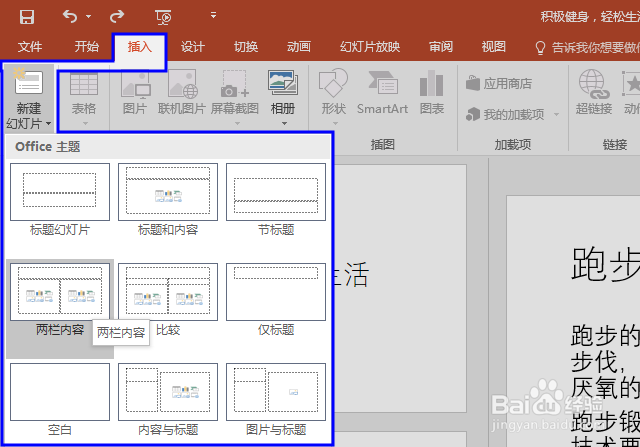
5、比如,如果有一张幻灯片需要有图片内容,就可以插入“两栏内容”版式的新幻灯片,此版式在页标题下有左右两个占位符,可以分别放置文字和图片内容。
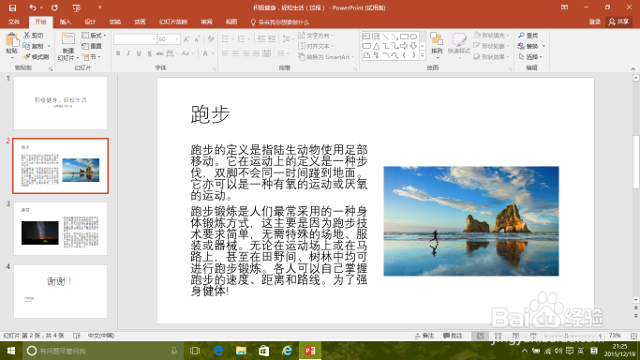
6、正确使用“版式”,让文字、图片等不同内容都位于适当的占位符中,这样后面应用不同主题时,相应的内容和占位符会自动调整位置以适应当前主题,不会产生排版混乱。
相反,如果不区分不同内容、应用不同版式,而是一直使用默认插入的“标题和内容”版式一直用下去,并随意插入图片、图表、多媒体内容,就会出现元素参差不齐、内容超出范围等版式混乱的演示文稿,这种文稿在会场里经常可以看到。
如图为根据内容应用多种版式的幻灯片视图。

1、正确应用“版式”,也为应用“主题”打好了基础 。
在 PowerPoint 里,“设计”选项卡——“主题”组提供了各种主题。将鼠标悬停在某个主题上,我们刚才设计好的幻灯片上,会出现这种主题的预览。

2、点击该组右侧的下拉箭头,则会展示全部主题。同样,全部主题都支持鼠标悬停显示预览。

3、选择中意的一款主题并应用,整篇演示文稿瞬间“容光焕发”,好看了许多。
还可以看到,因为前面创作内容时适当应用了“版式”,这样的文稿应用不同主题时,各个文字、图片等元素会自动调整位置,不会因为更换了主题,就出现版面上的混乱。

4、在“设计”选项卡的“变体”组中,还可以对当前应用主题的颜色、字体、效果等元素进行微调,让整篇演示文稿更加个性化。
由于充分运用版式进行排版,在对颜色、字体、效果等元素进行微调时,一处微调将实现整篇文稿同步变化。